怎么卸载软件教程
在咱们日常使用电脑、手机或者其他电子设备的时候,难免会安装一些软件,可能是一时兴起下载的小游戏,也可能是工作学习需要的专业工具,但有时候,这些软件可能会因为各种原因不再被我们需要,比如软件功能不符合预期、占用空间太大或者出现了兼容性问题等等,这时候,我们就得考虑把它们卸载掉啦,那具体该怎么操作呢?别着急,今天我就来给大家详细讲讲不同设备上卸载软件的方法,不管你是电脑新手还是手机小白,都能轻松学会哦。
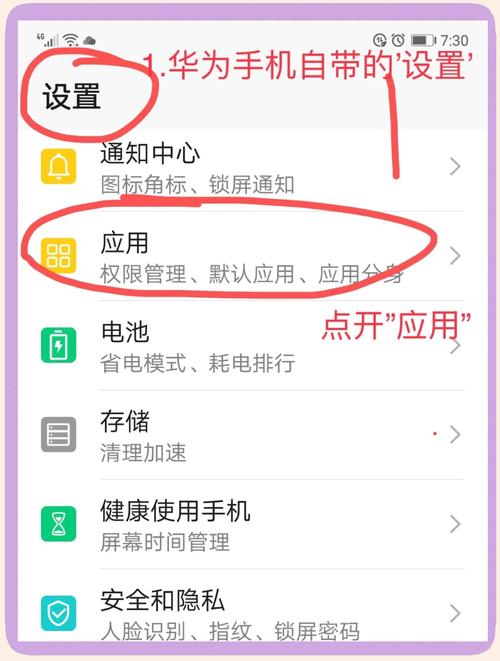
一、电脑端卸载软件方法
(一)Windows系统
1. 通过控制面板卸载
咱先来说说最常见的 Windows 系统哈,在 Windows 系统中,有一个专门管理程序的地方叫控制面板,你可以这样操作:点击屏幕左下角的“开始”菜单,然后找到“控制面板”这个选项,点进去之后呢,会看到有好多设置选项,别慌,咱们就找“程序和功能”这一栏,找到了之后点进去,这里面就会列出你电脑上安装的所有软件啦,你看哪个软件不想用了,就选中它,然后点击上面的“卸载”按钮,接下来按照提示一步一步操作就行啦,比如说,我之前装了一个不太好用的图片编辑软件,就是在这儿找到它然后卸载掉的,是不是还挺简单的?
2. 使用软件自带的卸载程序
有些软件啊,它自己本身就带了卸载功能,一般在软件的安装目录下,会有一个“uninstall.exe”这样的文件,你找到这个文件,双击运行它,就可以启动软件自带的卸载程序啦,这种方法的好处呢,就是它可以更彻底地删除软件相关的文件和注册表信息,不过有时候可能也需要一些手动操作来清理残留哦,就像我之前装的一个办公软件,用它自带的卸载程序卸完之后,还去文件夹里检查了一下,把剩下的一些小文件也删了,这样电脑就不会有太多垃圾文件啦。
3. 借助第三方卸载工具
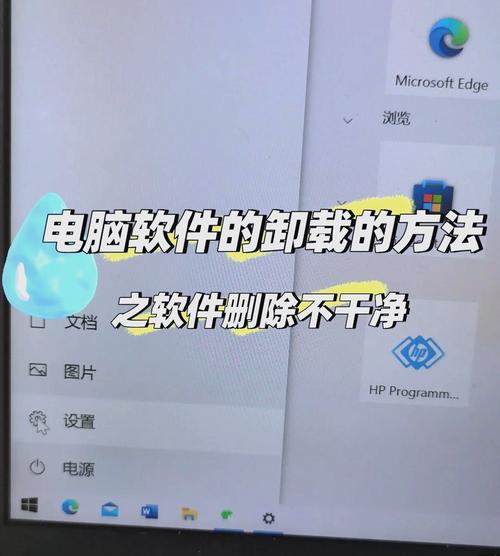
如果你觉得系统自带的卸载功能不太好用,或者担心卸载不干净,也可以选择一些第三方的卸载工具哦,像“Geek Uninstaller”就很不错,它的界面简单易懂,操作方便,安装好这个工具之后,打开它,你会看到电脑上所有安装的软件都列出来了,选中要卸载的软件,点击“卸载”按钮,它就会帮你快速卸载,而且还能扫描并删除软件残留的文件和注册表项呢,我就经常用这个工具来卸载一些顽固的软件,卸载得干干净净,一点都不拖泥带水。
(二)Mac 系统
1. 通过访达卸载
对于苹果的 Mac 系统用户来说呢,可以通过访达来卸载软件,打开访达,在左侧边栏中找到“应用程序”目录,这里面都是你安装在 Mac 上的软件啦,找到想要卸载的软件,把它拖到废纸篓里,然后再清空废纸篓,这样就完成卸载啦,不过要注意哦,有些软件可能还会在其他地方留下一些配置文件啥的,如果需要的话,可以用一些清理工具再检查一下哦,比如说我装的一些试用版软件,试用期过了不想要了,就这么拖到废纸篓里删掉,挺方便的。
2. 使用“卸载程序”
有些软件在安装的时候,会在菜单栏或者 Dock 栏上生成一个“卸载程序”的图标,如果有的话,直接点击这个图标,就可以按照提示进行卸载啦,这种方法比较适用于那些有自己完善卸载流程的软件哦,我之前装过一个音乐播放软件,就是在菜单栏上有卸载入口,点一下就轻松搞定了。
二、移动端(以安卓和 iOS 为例)卸载软件方法
(一)安卓系统
1. 通过设置菜单卸载
在安卓手机上啊,一般可以通过设置菜单来卸载软件,你先打开手机的“设置”应用,然后在里面找到“应用管理”或者“应用和通知”这个选项(不同的手机可能名字不太一样哦),点进去之后呢,就可以看到手机上安装的所有应用啦,找到要卸载的应用,点击进入它的详情页面,通常会有一个“卸载”按钮,点击之后确认一下,就可以开始卸载啦,像我有一次手机内存不够了,就在设置里把一些不常用的游戏卸载掉了,瞬间感觉手机都清爽了不少呢。
2. 长按应用图标卸载
还有一种更快捷的方法哦,就是直接在手机主屏幕上长按要卸载的应用图标,然后会弹出一个菜单,里面有“卸载”这个选项,点击一下就可以啦,不过要注意哦,有些手机可能需要你先解锁或者进行一些权限设置才能这样操作,我就经常用这个方法卸载一些临时下载的小工具应用,特别方便。
(二)iOS 系统
1. 长按应用图标卸载
在苹果手机上卸载软件也很简单哦,你只需要在主屏幕上长按要卸载的应用图标,然后图标就会开始抖动,并且会出现一个小叉叉的标志,点击这个小叉叉,再在弹出的确认对话框中点击“删除”,就可以卸载掉应用啦,这是最常用也是最简单的方法哦,比如说我有时候下载了一些测试版的软件,测试完后不需要了,就这么轻松卸载掉。
2. 通过设置中的“通用”卸载
另外呢,还可以通过手机的“设置 通用 iPhone 存储”来卸载软件,在这里你可以看到每个应用占用的存储空间大小,找到要卸载的应用,点击进入详细信息页面,然后选择“卸载应用”,这样就可以把应用及其相关数据都删掉啦,这种方法比较适合当你想查看哪些应用占用空间大,顺便卸载一些不需要的应用时使用哦。
三、卸载软件的注意事项
1. 备份重要数据
在卸载软件之前啊,一定要记得备份好重要的数据哦,有些软件可能会存储一些你的个人信息、设置或者文档啥的,如果不小心删掉了可就麻烦啦,比如一些笔记软件、财务管理软件等,最好提前把数据导出或者同步到其他设备上,我就有过一次教训,卸载一个文档编辑软件的时候没注意备份,结果后来发现有个重要的文档还在里面,差点就找不回来了。
2. 确认软件关联性
有些软件可能和其他软件或者系统功能有关联哦,在卸载之前,要先确认一下卸载这个软件会不会影响到其他软件或者系统的正常运行,比如说一些输入法软件,如果你卸载了它,可能会影响到你在其他地方输入文字;还有一些开发工具软件,卸载后可能会导致相关项目无法正常编译运行,所以啊,在卸载之前要先了解清楚哦。
3. 清理残留文件
不管是用哪种方法卸载软件,都有可能会有一些残留文件留在电脑或者手机上哦,这些残留文件不仅会占用空间,还可能会影响系统的性能,所以在卸载完软件之后,最好用一些清理工具检查一下,把残留的文件和注册表项都清理掉,这样可以让我们的设备保持干净整洁,运行更加流畅哦。
呢,卸载软件虽然看起来是个小事情,但是里面的门道可不少哦,只要掌握了正确的方法,注意一些细节问题,就能顺利地把不需要的软件卸载掉,让我们的设备更加清爽、高效地运行啦,希望今天这篇教程能对大家有所帮助哦,以后遇到要卸载软件的时候,就不会手忙脚乱啦!
以上内容就是解答有关怎么卸载软件教程的详细内容了,我相信这篇文章可以为您解决一些疑惑,有任何问题欢迎留言反馈,谢谢阅读。









评论列表 (1)
以下步骤将帮助您轻松卸载软件:打开控制面板,找到程序和功能,选择要卸载的软件,点击卸载即可。
2025年07月09日 19:06